VSDC Free Video Editor裁剪页面大小的方法
2024-04-01 14:07:05作者:极光下载站
VSDC Free Video Editor是一款可以帮助小伙伴快速制作视频的软件,一些小伙伴想要将自己需要的视频进行裁剪、分割或者是进行字幕的添加等操作,那么在该编辑器中可以很好的帮助到自己,比如当你想要将播放页面进行裁剪成自己需要的大小,那么我们就可以进入到裁剪区域的设置窗口中,自定义设置一下裁剪的区域,将裁剪的部分框选出来,之后就可以点击确定完成裁剪了,下方是关于如何使用VSDC Free Video Editor裁剪页面大小的具体操作方法,如果你需要的情况下可以看看方法教程,希望对大家有所帮助。
方法步骤
1.将VSDC Free Video Editor点击打开,导入视频素材。
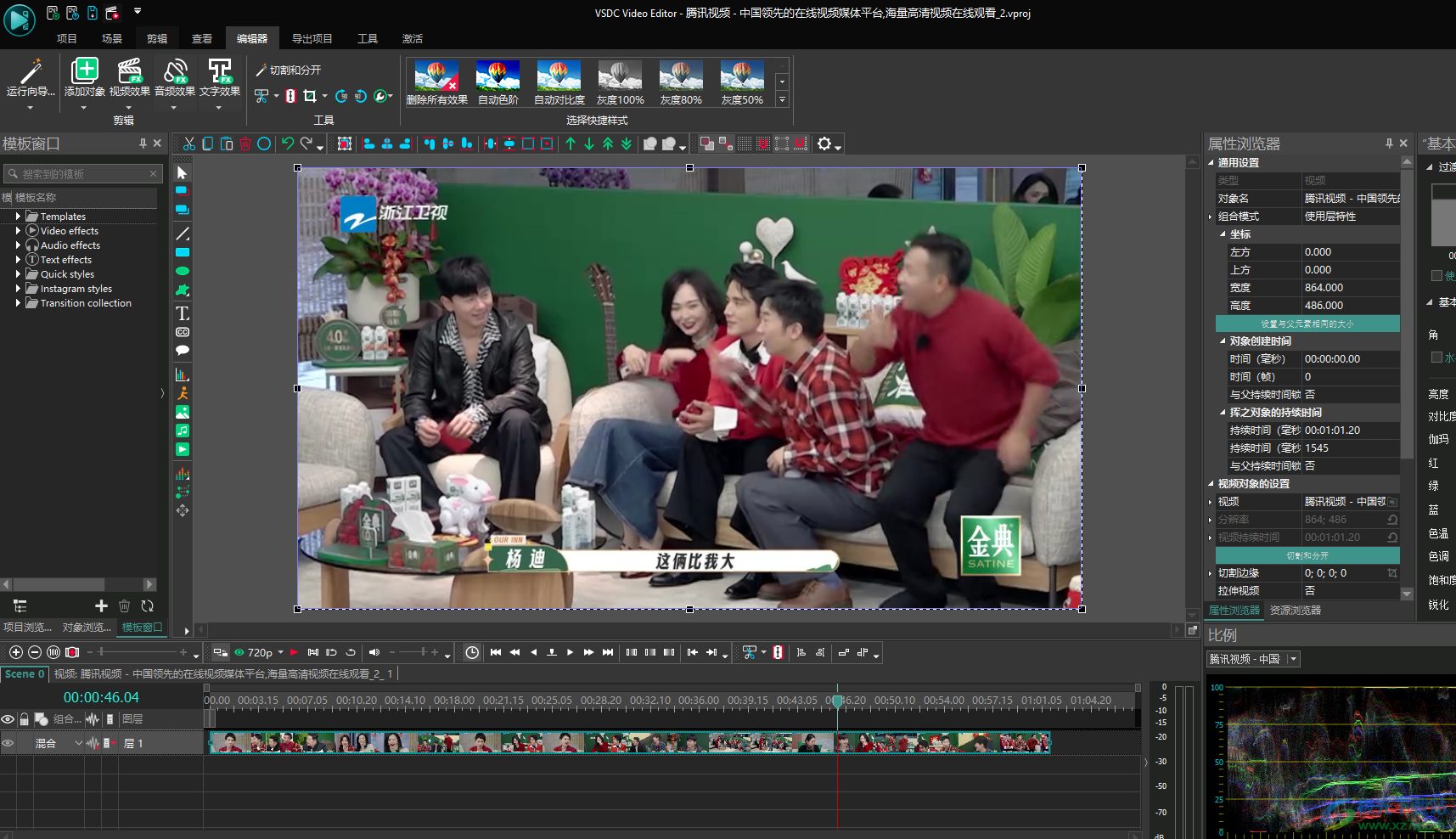
2.之后在播放页面上方有一排工具栏,将其中的【裁剪区域】图标点击打开。

3.在打开的下拉选项中出现三个选项,这里我们直接点击【裁剪区域】选项进入。

4.在打开的窗口中,我们可以直接用鼠标左键将裁剪虚线框进行调整一下,将我们需要的部分用裁剪框框选起来,之后点击确定按钮。

5.这时即可返回到我们的编辑页面中,即可查看到播放页面大小已经比刚刚的画面要大许多,说明裁剪成功了。
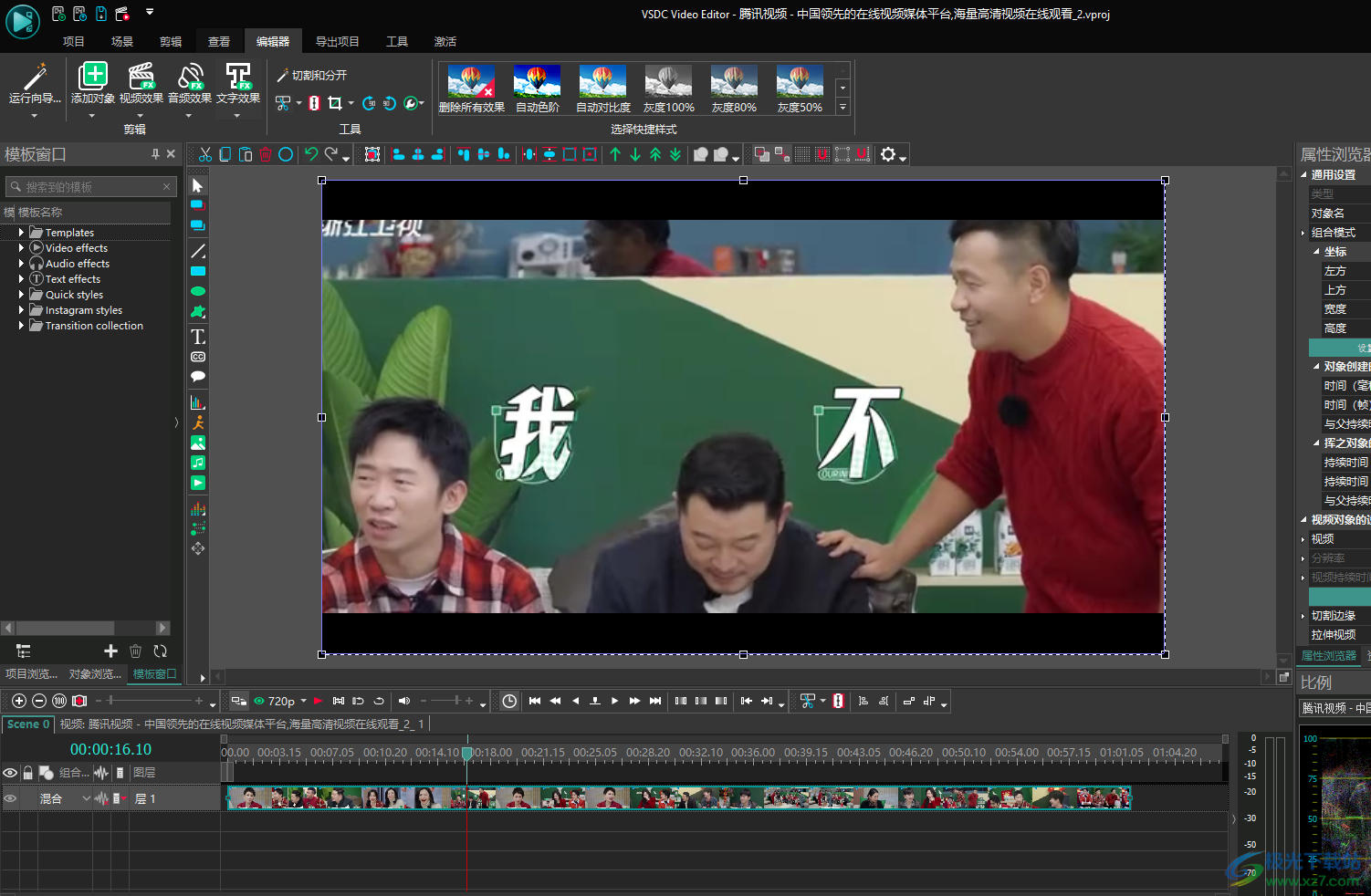
以上就是关于如何使用VSDC Free Video Editor裁剪页面的具体操作方法,我们在进行视频页面调整的过程中,想要将播放画面进行裁剪调整,那么找到裁剪区域功能,进入到页面设置一下裁剪区域即可,感兴趣的话可以操作试试。
